Beheben Sie Fehler beim Hochladen blockiert, Melden Sie sich beim Speichern dieser Datei oder Speichern einer Kopie an
Wenn Sie in einer Microsoft Office-Desktop-App wie Word, Excel oder PowerPoint arbeiten, können Sie Ihre Dateien auf Ihrem eigenen OneDrive oder einem verbundenen Dienst wie OneDrive für den Arbeitsplatz oder die Schule/Universität, SharePoint oder OneDrive für Zuhause erstellen und speichern.
Wenn Sie eine Fehlermeldung erhalten, die besagt, dass Hochladen blockiert , Melden Sie sich an und speichern Sie diese Datei , oder Speichern Sie eine Kopie , müssen Sie OneDrive möglicherweise entfernen und erneut verbinden.
Klicken Sie in der von Ihnen verwendeten Office-App (z. B. Word, Excel oder PowerPoint) auf Datei .
Klicken Sie unten links auf Konto .
Klicken Sie unter Verbundene Dienste für das OneDrive, dessen Verbindung Sie trennen möchten, auf Dienst entfernen .
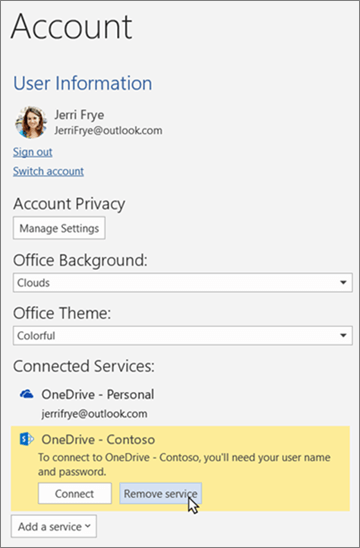
Nachdem es entfernt wurde, klicken Sie zum erneuten Verbinden auf Dienst hinzufügen , bewegen Sie den Mauszeiger über Speicher und wählen Sie OneDrive aus.
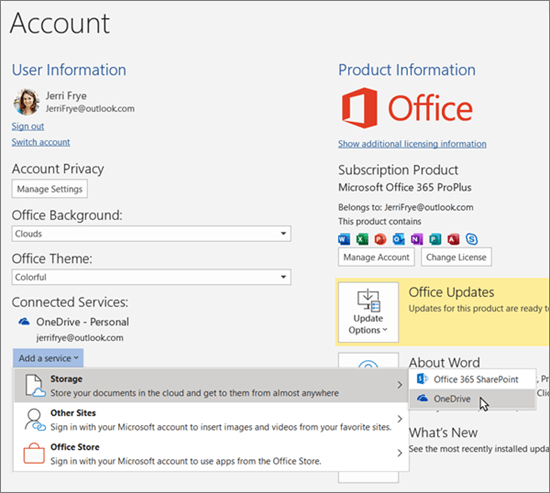
Befolgen Sie die Schritte, um sich bei OneDrive anzumelden.
Siehe auch
Benötigen Sie weitere Hilfe?
| Kontaktieren Sie Support Um technischen Support zu erhalten, gehen Sie zu Contact Microsoft Support , geben Sie Ihr Problem ein und wählen Sie Get Help . Wenn Sie weiterhin Hilfe benötigen, wählen Sie „ Support kontaktieren", um zur besten Support-Option weitergeleitet zu werden. | |
| Admins |


No comments:
Post a Comment